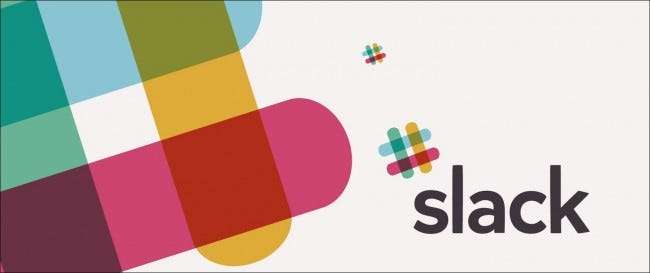
Wie der Name schon sagt, ist Slack ein großartiges Tool, um die „Lücke“ zu beseitigen, die möglicherweise übrig bleibt, wenn Sie versuchen, mehrere Personen in einem einzelnen Projekt, einer Website oder einem Codierungsaufwand zu koordinieren.
Für alle, die nicht auf dem Laufenden sind, ist Slack eine Messaging-Plattform, mit der Tausende von Unternehmen, Websites und unabhängigen Agenturen einen gemeinsamen Raum schaffen können, in dem ihre Mitarbeiter, Ingenieure und Kreativen zusammenkommen können, um an einem Projekt ihrer Wahl zusammenzuarbeiten.
Slack ist ideal für alle, die Schwierigkeiten haben, ein zentrales Meeting-Portal zu unterhalten, über das ihre wachsende Liste von Freiberuflern, Telearbeitern und Mitarbeitern vor Ort an einem Ort miteinander sprechen kann. Dies ist unser Leitfaden, wie Sie das Online-Tool optimal nutzen können, sowie einige Tipps und Tricks, von denen Sie möglicherweise nicht wissen, dass das Tool dazu in der Lage ist.
Ersteinrichtung und das Chat-Fenster
Zu Beginn müssen Sie wissen, wie Sie Mitglieder zu Ihrem Chat-Kanal hinzufügen und ihnen eine E-Mail senden, damit sie ihre eindeutigen Anmeldungen für den Besprechungsraum erstellen können. Dazu beginnen wir auf der Startseite.

Sobald Sie sich über die obige Eingabeaufforderung angemeldet haben, können Sie automatisch einen neuen Slack-Kanal erstellen oder einem Kanal beitreten, der bereits Ihrem Arbeitgeber gehört.
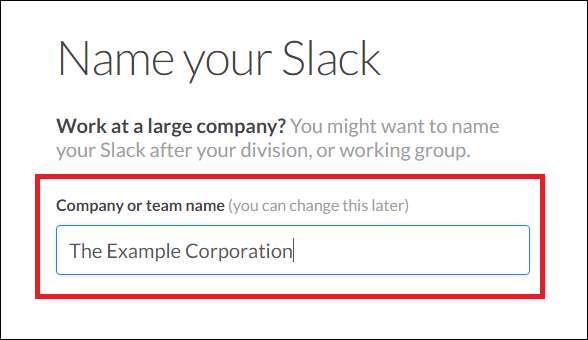
Das Setup ist so einfach wie das Benennen des Chatrooms und das Bestätigen Ihrer E-Mail. Wenn alles nach Plan verlaufen ist, sollten Sie ein Fenster sehen, das ungefähr so aussieht:
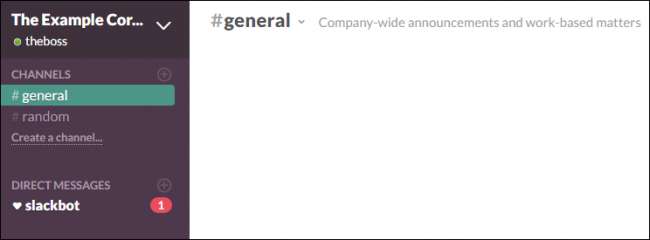
Und alle Mitarbeiter oder Projektassistenten erhalten eine solche E-Mail, sobald ihre Namen in die Mitgliederliste aufgenommen wurden.
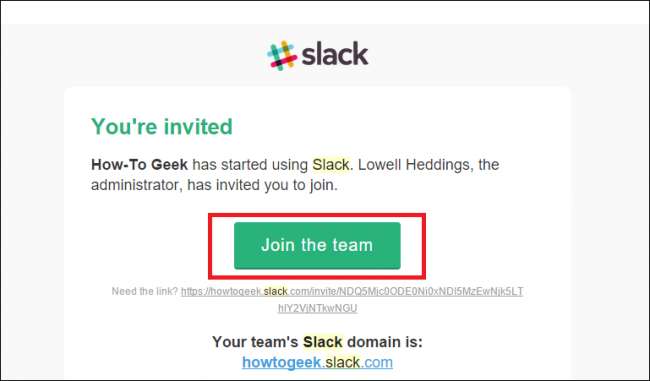
Um Einstellungen vorzunehmen, die den Anforderungen Ihres Teams am besten entsprechen, können Sie die Namen Ihrer Kanäle verwalten oder über die Seitenleiste neue Kanäle zusammen mit Direktnachrichten und privaten Gruppen erstellen. Wenn noch niemand dem Kanal beigetreten ist, können Sie die große Schaltfläche "Personen einladen" unten in der Seitenleiste verwenden, um Ihren Besprechungsraum zu füllen.
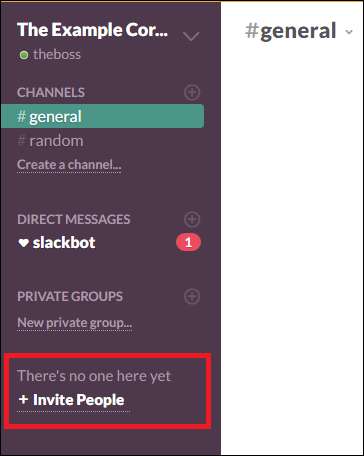
Sobald neue Personen eingeladen und registriert sind, erstellen Sie eine neue Konversation mit ihnen, indem Sie einfach auf das Pluszeichen neben der Art des Chats oder der privaten Nachrichtensitzung klicken, die Sie initiieren möchten:
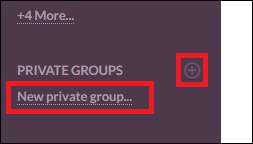
Alle Benutzer oder Profile, die im Laufe Ihrer Slack-Mitgliedschaft zu Ihren Chats hinzugefügt wurden, können als Teil des Teamverzeichnisses verwaltet werden, das im Menü oben rechts ausgewählt wird (siehe unten):
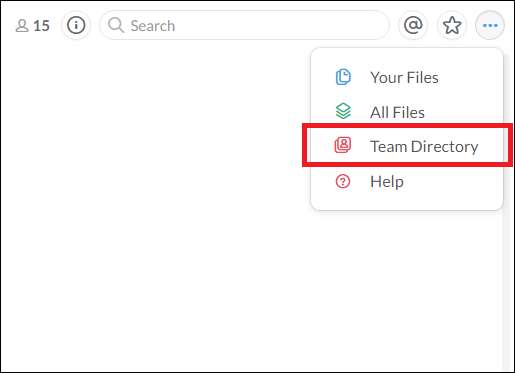
Sobald Sie hier sind, erhalten Sie einen allgemeinen Überblick über die Personen, die Teil des Slack-Teams sind, sowie einen Überblick darüber, welche Benutzer Zugriff auf welche Chats haben. Sie können diese in jeder Konversation ändern, je nachdem, wen Sie möchten. Jeder, der für einen bestimmten Kanal gesperrt wurde, kann den Raum, aus dem er verdrängt wurde, nicht in der Seitenleiste seines primären Kommunikationsknotens sehen.

Die Seitenleiste und Einstellungen
Wie jede Chat-Anwendung verfügt auch Slack über zahlreiche Optionen, Einstellungen und Anpassungen, die Sie sortieren können, um ein Programm zu erstellen, das genau das tut, was Sie möchten, und das nicht durch Nebengeräusche blockiert wird.
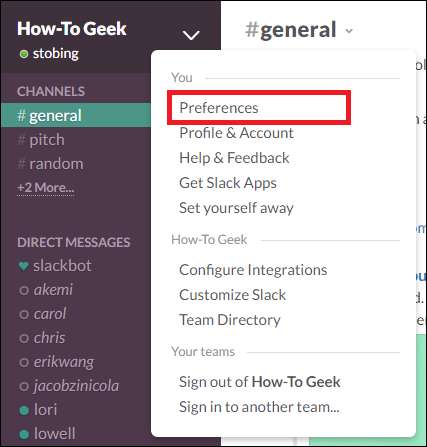
Unabhängig davon, ob Sie einen gesamten Kanal selbst verwalten oder gerade von Ihren Managern zu einem eingeladen wurden, können Sie im Menü "Einstellungen" wichtige Aufgaben erledigen, z. B. festlegen, wo und wie Sie Benachrichtigungen erhalten oder wie Ihr Suchwerkzeug festgelegt wird behandelt bestimmte Anfragen.
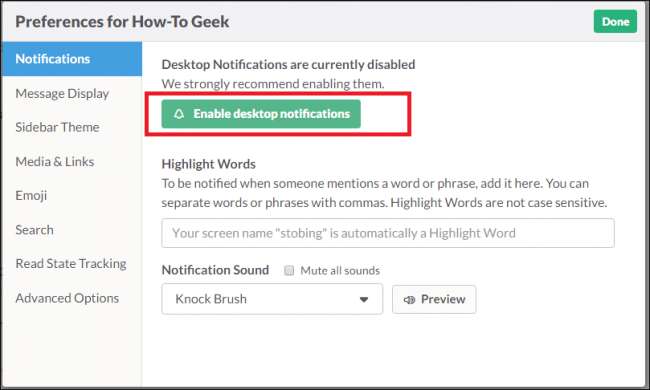
Auf der Registerkarte "Profil & Konto" (direkt unter "Einstellungen") können Sie Einstellungen wie die Sicherheit Ihres Profils über die Zwei-Faktor-Authentifizierung sowie allgemeinere Dinge wie die Zeitzone, in der Sie sich befinden, umschalten. Benachrichtigungen Hier können Sie genau anpassen, wie und wo Sie erfahren, was in den von Ihnen abonnierten Kanälen passiert. Dies reicht vom allgemeinen Chatter im Haupt-Chat-Fenster bis hin zu Direktnachrichten mit wichtigen Dateien.
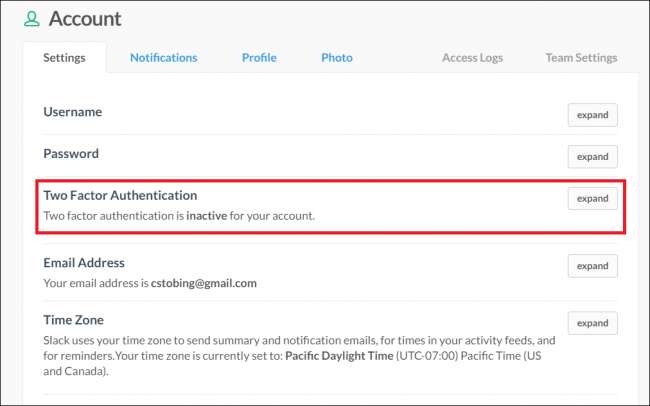
Hier können Sie auch einen Überblick über die Statistiken erhalten, die Ihr Slack-Kanal für eine bestimmte Woche, einen bestimmten Tag oder einen bestimmten Monat veröffentlicht, und anhand von Kennzahlen wie Veröffentlichungshäufigkeit, verwendetem Speicherplatz vergleichen oder vergleichen, wie aktiv ein Mitglied mit einem anderen Mitglied ist. und allgemeine Teilnahme an Teamzusammenarbeit.
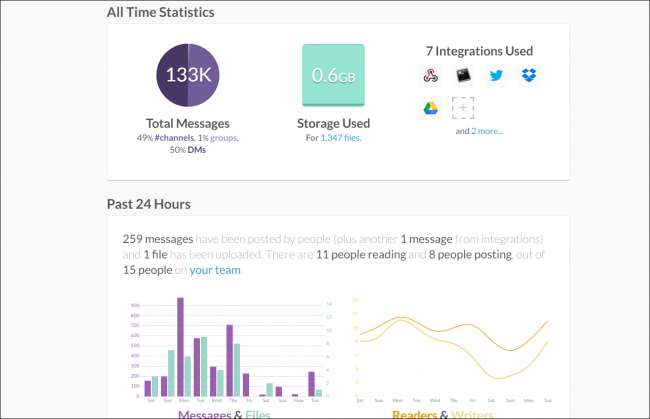
Wenn Sie mehrere Konten gleichzeitig verwalten, werden alle Teams, bei denen Sie bereits angemeldet sind, bei jeder Anmeldung automatisch unter Ihrem Namen angezeigt. Wenn Sie jedoch einen privaten Chat außerhalb der Reichweite der Menge erstellen möchten, können Sie dies tun Durch Erstellen einer "privaten" Gruppe, in der nur die von Ihnen eingeladenen Teammitglieder Inhalte anzeigen können, die im ausgeschlossenen Raum veröffentlicht wurden.
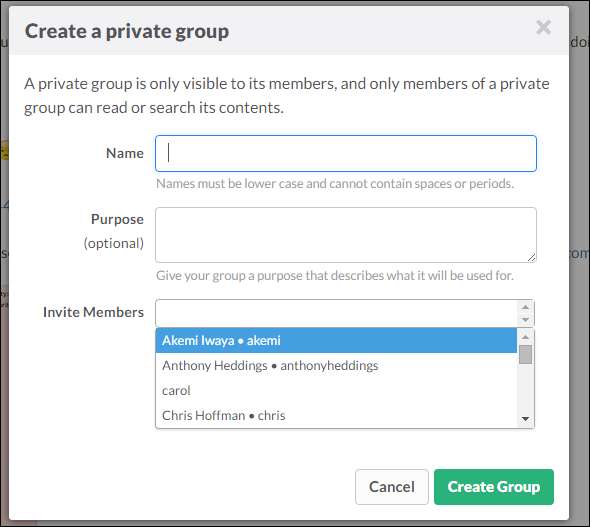
Beachten Sie, dass Slack, sofern nicht anders angegeben, automatisch alle auf seiner Plattform geführten Konversationen sichert und speichert (bis zu 10.000 Nachrichten für kostenlose Benutzer, unbegrenzt für diejenigen, die die Standard- oder Plus-Pläne abonniert haben).
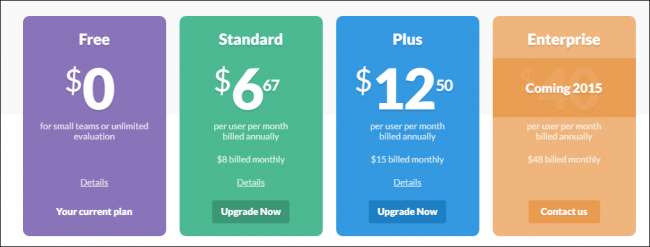
Dies kann einerseits für Teammitglieder hilfreich sein, die nach einer bestimmten Codezeichenfolge oder einer Idee suchen müssen, die in die Warteschlange gestellt werden muss, um andererseits behandelt zu werden. Andererseits ist dies auch ein berechtigtes Datenschutzproblem, das einige Websitebesitzer möglicherweise haben Sie möchten prüfen, bevor Sie die Option standardmäßig aktiviert lassen.

In der oberen rechten Ecke finden Sie weitere hilfreiche Tools wie die Suchleiste, die Informationsschaltfläche (zeigt Informationen und Statistiken zum aktuellen Kanal an) und die Leiste „Erwähnungen“ (gekennzeichnet mit dem Zeichen „@“). Hier wird eine Liste aller Zeiten angezeigt, zu denen Ihr Benutzername im Chat markiert wurde, falls Sie wichtige Informationen verpasst haben, die Ihnen gesendet wurden.
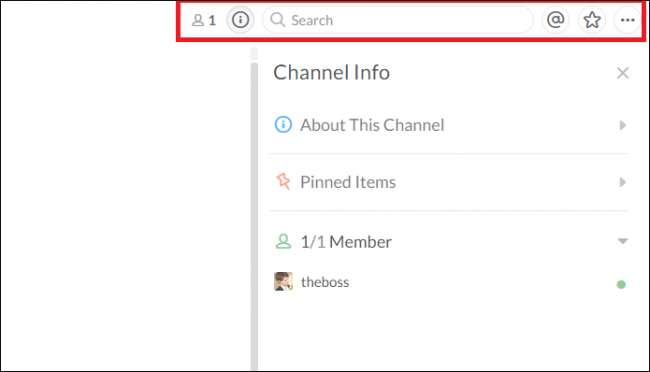
Integrationen
Mit Hilfe von Integrations wird Slack zu mehr als nur einem weiteren Chat-Kanal, in dem Sie und Ihre Mitarbeiter sich online treffen.

Integrationen sind im Wesentlichen Slacks ausgefallene Art, auf Plugins zu verweisen. Angesichts der umfangreichen und umfangreichen Optionen in dieser Abteilung könnte dem Unternehmen jedoch vergeben werden, dass es versucht, sich von den anderen zu unterscheiden, die es derzeit gibt.
Slack wird nicht nur zum Ort, an dem Sie sprechen, sondern auch zum Ort, an dem Sie zusammenarbeiten, Ihre kreativen Energien koordinieren, Ideen voneinander abprallen lassen und gleichzeitig für dasselbe Projekt programmieren. Integrationen erhöhen die Plattform und geben ihr ein Maß an Flexibilität und Anpassbarkeit, das kein anderer Service zuvor hatte.

Sie können alles tun, vom Testen Ihrer neuen Web-App in jedem wichtigen Browser bis zur Planung Ihrer nächsten Brainstorming-Sitzung in Trello über das Benachrichtigungssystem in Slack. Dies bedeutet, dass weniger Benachrichtigungen den Begrüßungsbildschirm Ihres Telefons verstopfen und mehr Zeit für die Organisation Ihres Teams und die Aktualisierung des Standorts erforderlich ist.
Tipps und Tricks
Regelmäßige Benutzer von Slack bemerken möglicherweise, dass sie jedes Mal, wenn sie in einem bevorzugten Kanal angemeldet sind, mit einer anderen Begrüßungsnachricht begrüßt werden. Wussten Sie jedoch, dass Sie diese an Ihren Stil und Ihr gesamtes Team anpassen können?
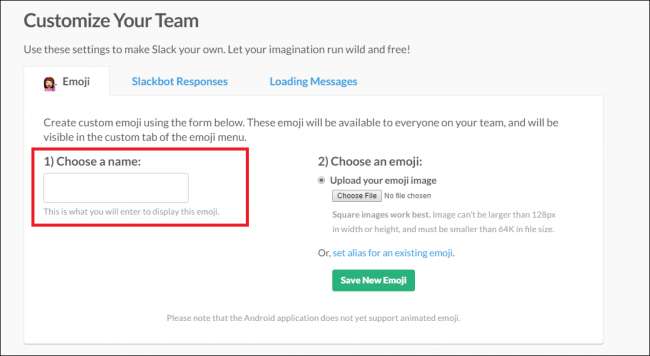
Mithilfe des Bedienfelds „Anpassung“ kann jeder im Chat mit den entsprechenden Berechtigungen alles tun, von der Erstellung eigener personalisierter Emojis bis hin zum Aufschreiben der Aufforderung, dass Raummitglieder bei jeder Anmeldung begrüßt werden.

Sie können die Lademeldungen anpassen, die Benutzer sehen, wenn sie sich in jedem Raum anmelden. Wenn Sie jedoch keine Lust haben, sich selbst etwas auszudenken, ist die Plattform bereits mit einer Reihe schneller, einfacher und inspirierender Botschaften ausgestattet, die die Stimmung Ihres Teams und die Produktivität auf einem Allzeithoch halten können.
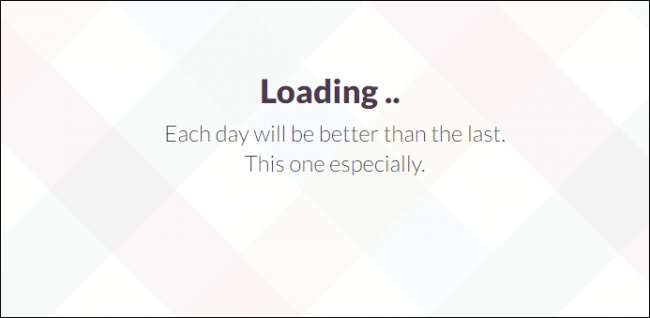
Aus der Ferne kann Slack wie jede andere der Hunderte von Online-Chat-Plattformen aussehen. Aber sobald Sie wirklich anfangen, sich mit dem zu beschäftigen, was es zu bieten hat, können Sie ein Tool entdecken, das den Mitarbeitern eine Plattform zum Erstellen bietet, sie zur Zusammenarbeit inspiriert und das absolut Beste aus den Teams herausholt, die sie für jedes von ihnen produzierte Produkt zusammenstellen .
Bildnachweis: Locker







